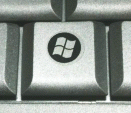- 林 俊二
- ネットライフパートナー株式会社 なにしろパソコン編集長
- 東京都
- ITコンサルタント
対象:ビジネススキル
その新機能には、簡単なキーの組み合わせ操作で実行できる「ショートカットキー」が割り当てられており、これが結構、便利です。
たとえば [Windows キー]+「+」 キーで「拡大鏡」機能が起動し、画面が拡大表示されるのはプレゼンテーションなどでも十分に使えるでしょう。
そこで「パソコントラブルQ&A」の記事として、その Windows 7 で追加された便利なショートカットキーをまとめました。
Windows 7 の新しいショートカットキー
せっかくなので、こちらにも転載しときますね!
「デスクトップ操作」に便利 ( 詳細 )
・ デスクトップの表示(プレビュー):
Windowsキー]+ 「スペース」キー
→[Windowsキー]を押している間、維持されます。
・ (利用していれば)ガジェットを最前面に表示:
[Windowsキー]+ 「G」キー
< すでに知られているショートカットキー >
・ デスクトップの表示(表示/非表示の切り替え)
[Windowsキー]+ 「D」キー
「スナップ機能」操作に便利 ( 詳細 )
現在、アクティブな(選択されている)ウインドウに対して
・ 最大化
[Windowsキー]+ 「↑」キー
・ 元のサイズに戻す、すでに元のサイズの場合は最小化
[Windowsキー]+ 「↓」キー
・ 右側にスナップ、または左スナップ状態から元のサイズに戻す
[Windowsキー]+ 「→」キー
・ 左側にスナップ、または右スナップ状態から元のサイズに戻す
[Windowsキー]+ 「←」キー
・ ほかのすべてのウインドウを最小化、または元のサイズに戻す
[Windowsキー]+ 「Home」キー
→ タスクバーをドラッグしながら、軽く左右に振ることで
同じ操作ができます。=「シェイク機能」
「タスクバー」操作に便利 ( 詳細 )
・ 1回押すとタスクバー上のアイコン(ボタン)の先頭(左端)に
フォーカス。再度、押すと右へとアイコンへのフォーカスが移動
[Windowsキー]+ 「T」キー
・ タスクバー上のアイコン(ボタン)で起動。起動済みならすでに
開いているウインドウを開く。再度、押すとウインドウが最小化
[Windowsキー]+ 数字キー(1〜9)
→ 「結合しない」設定ではグループごとに番号が付きます。
「拡大鏡」操作に便利 ( 詳細 )
・ 拡大 [Windowsキー]+ 「+」キー
・ 縮小 [Windowsキー]+ 「−」キー
・ 終了 [Windowsキー]+ 「Esc」キー
・ 移動 [Ctrl] + [Alt] +「矢印」キー
→ [Windowsキー]ではありませんが一緒に覚えましょう。
全部を覚える必要はありません。便利と思ったものだけ、覚えておきましょう!
パソコン生活応援アドバイザー 林 俊二(キューアンドエー株式会社)
運営ポータルサイト|ブログ|Twitter|メールマガジン|パソコントラブルQ&A
インターネットFAX「メッセージプラス」|ウイルス対策サービス「安心だネット!」
店舗情報(クラブQ&Aショップ自由が丘|デジタルクリニック高井戸)